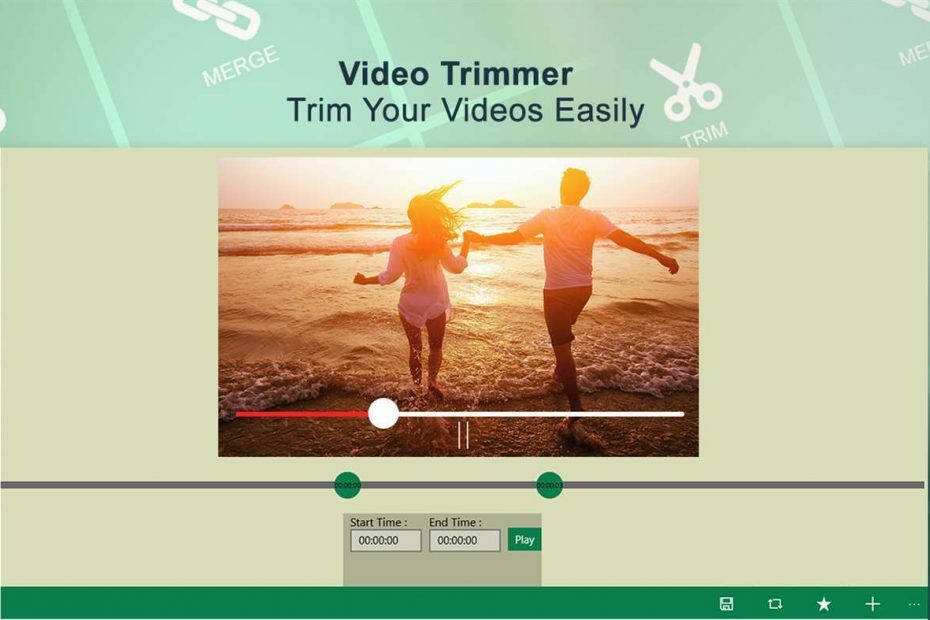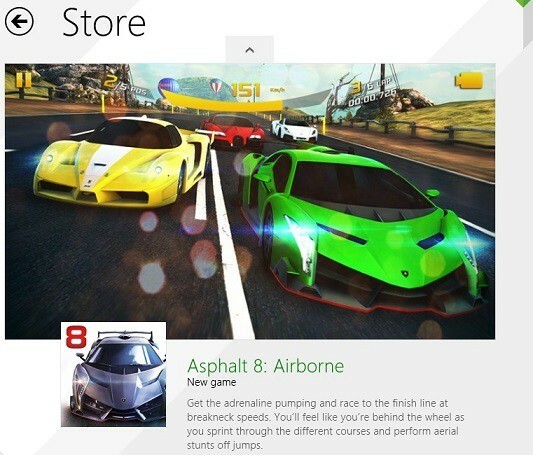Temiz bir önyükleme gerçekleştirmek, bunu zahmetsizce çözmelidir
- Grup veya kaynak doğru durumda değil hatası eski bir ağ sürücüsüne bağlı olabilir.
- Ağ bağdaştırıcılarınızı etkinleştirerek bu hatayı hızlı bir şekilde düzeltebilirsiniz.
- Deneyebileceğiniz başka bir etkili çözüm, programın uyumluluk sorun gidericisini çalıştırmaktır.
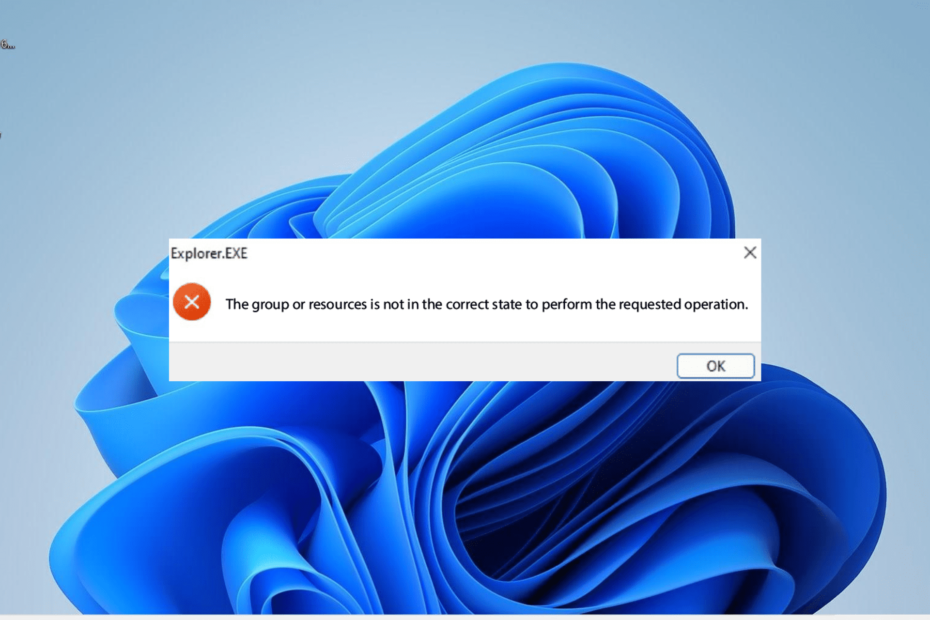
XİNDİRME DOSYASINI TIKLAYARAK KURULUM
- DriverFix'i İndirin (doğrulanmış indirme dosyası).
- Tıklamak Taramayı Başlat tüm sorunlu sürücüleri bulmak için.
- Tıklamak Sürücüleri güncelle yeni sürümler almak ve sistem arızalarını önlemek için.
- DriverFix tarafından indirildi 0 bu ay okuyucular
Grup veya kaynak doğru durumda değil, kullanıcıların UWP uygulamalarını açmaya çalışırken karşılaştığı popüler bir hatadır. Bu hata, şu anki uygulamalarda belirgindir. Microsoft Store'dan yüklendi.
Neyse ki, bu hata doğru bilgilerle kolayca düzeltilebilir. Ve bu ayrıntılı kılavuzda sağladığımız şey budur.
Neden grup veya kaynak doğru durumda değil hatası alıyorum?
Aşağıda, grubun veya kaynağın doğru durumda olmaması sorununun olası nedenlerinden bazıları verilmiştir:
- Çakışan uygulamalar: Bilgisayarınız aynı anda çakışan programlara sahip iki uygulama çalıştırıyorsa, bu hataya neden olabilir. Temiz önyükleme yaparak bunu düzeltebilirsiniz.
- Eski ağ sürücüsü: Bazı durumlarda, bu hata bozuk veya güncel olmayan bir sürücüden kaynaklanıyor olabilir. Bunun çözümü, yeniden yüklemek veya ağ sürücünüzü güncelleyin.
- Hatalı sistem dosyaları: Uygulamanızı çalıştırmak için gereken sistem dosyaları bozuk veya bozuksa, bu hata mesajını alma olasılığınız yüksektir. Bu dosyaları onarmak PC'nizde normal hizmeti geri yüklemelidir.
Grup veya kaynak doğru durumda değil hatasını nasıl düzeltebilirim?
1. Temiz bir önyükleme gerçekleştirin
- basın pencereler anahtar + R, tip msconfigve tıklayın TAMAM.
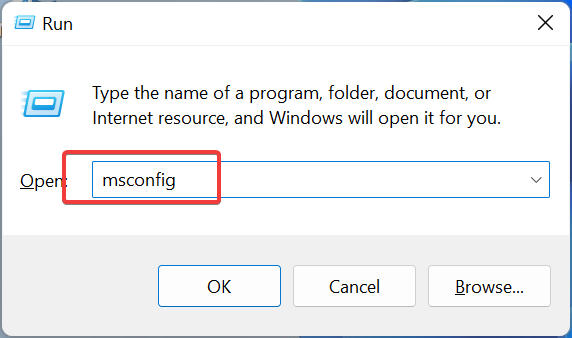
- Seçmek Hizmetler üstte, kontrol edin Bütün Microsoft Servisleri'ni gizle kutusuna tıklayın ve Hepsini etkisiz hale getir düğme.
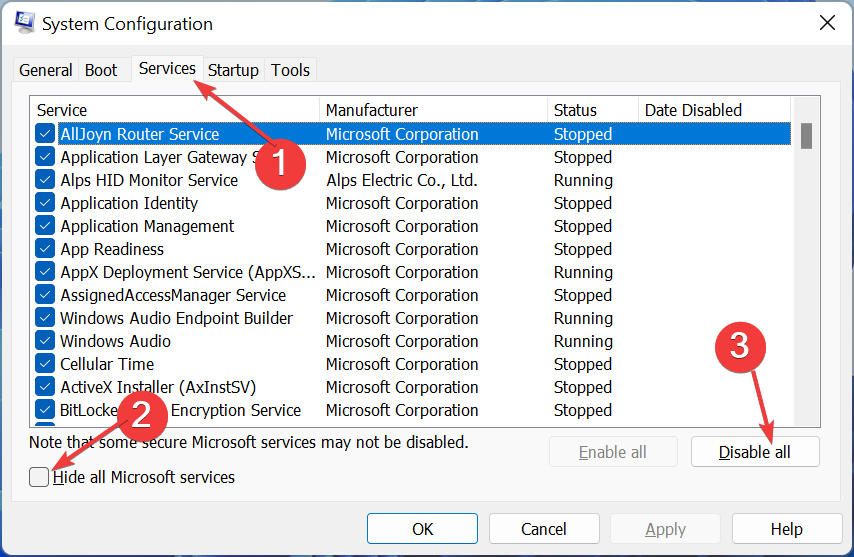
- Şimdi, tıklayın Başlatmak üstteki sekme ve seçin Görev Yöneticisini Aç.
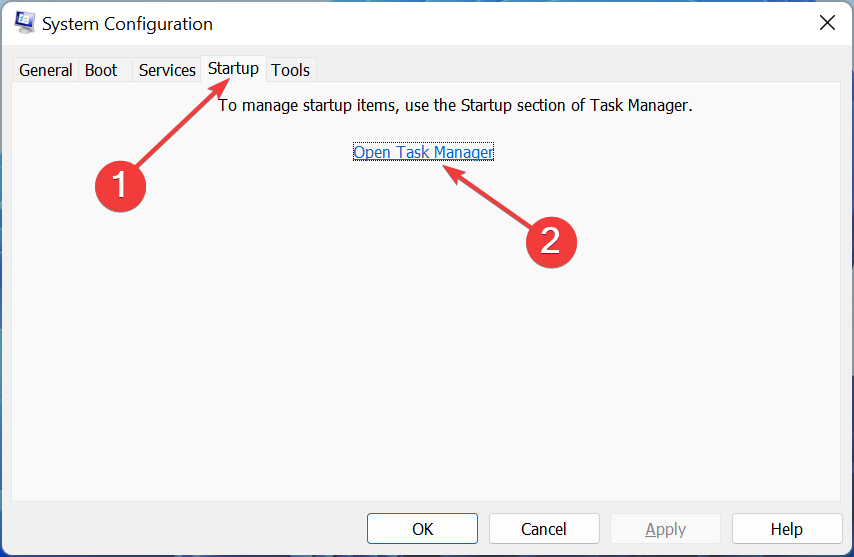
- Ardından, oradaki uygulamaların her birine sağ tıklayın ve seçin Devre dışı bırakmak.
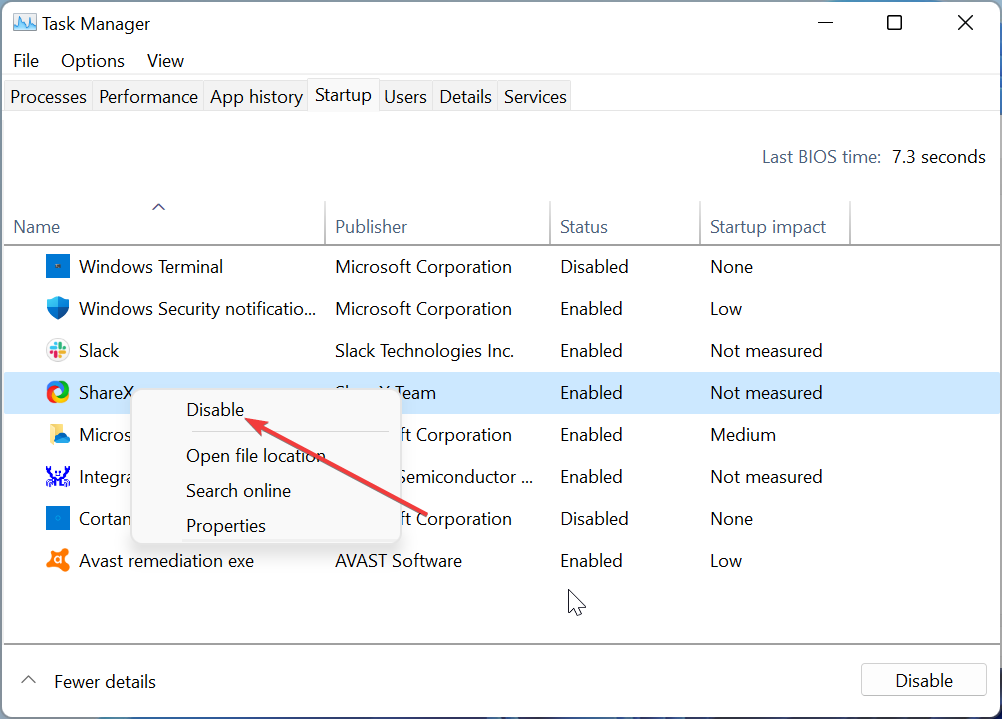
- Son olarak, geri dönün Sistem yapılandırması penceresini açın ve tıklayın Uygula, bunu takiben TAMAM.
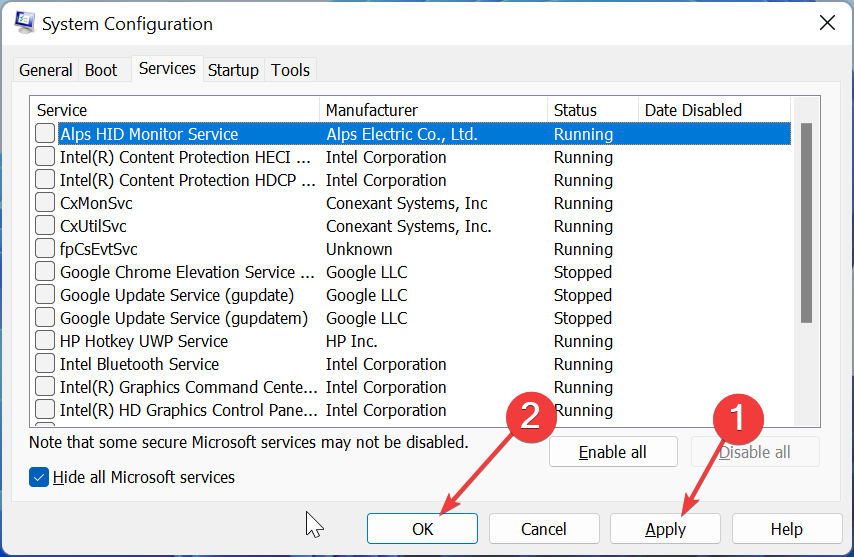
Bazen, grup veya kaynak doğru durumda değil hatası, çakışan uygulamalardan veya işlemlerden kaynaklanabilir. Bunu aşmanın en hızlı yolu temiz önyükleme yapmaktır.
Hata temiz önyükleme durumunda görünmüyorsa, soruna neyin neden olduğunu bilmek için devre dışı bırakılan uygulamaları ve işlemleri toplu olarak etkinleştirmeniz gerekir.
2. Ağ bağdaştırıcısı sürücüsünü güncelleyin
- basın pencereler anahtar + X ve seç Aygıt Yöneticisi.
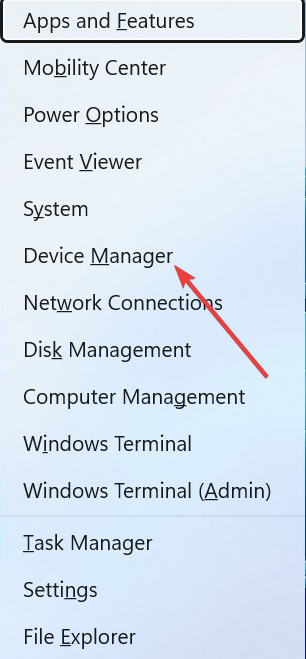
- yanındaki oku tıklayın Ağ bağdaştırıcıları seçeneği genişletin ve oradaki aygıtların her birine sağ tıklayın.
- Şimdi, seçin Sürücüyü güncelle seçenek.
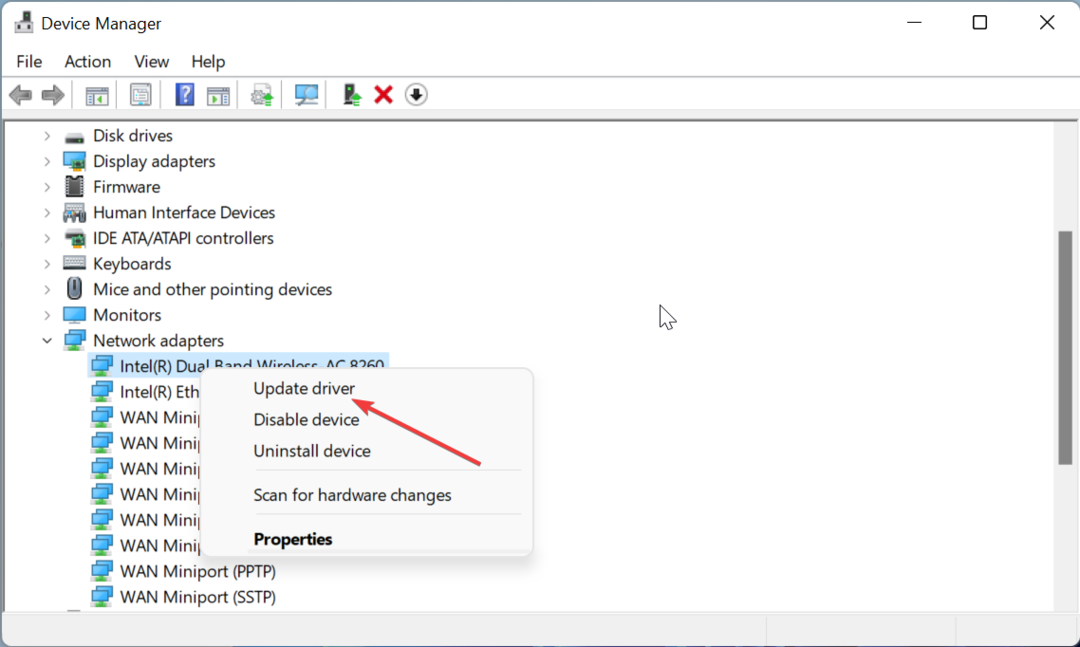
- Son olarak tıklayın Sürücüleri otomatik olarak ara ve mevcut herhangi bir güncellemeyi yükleyin.
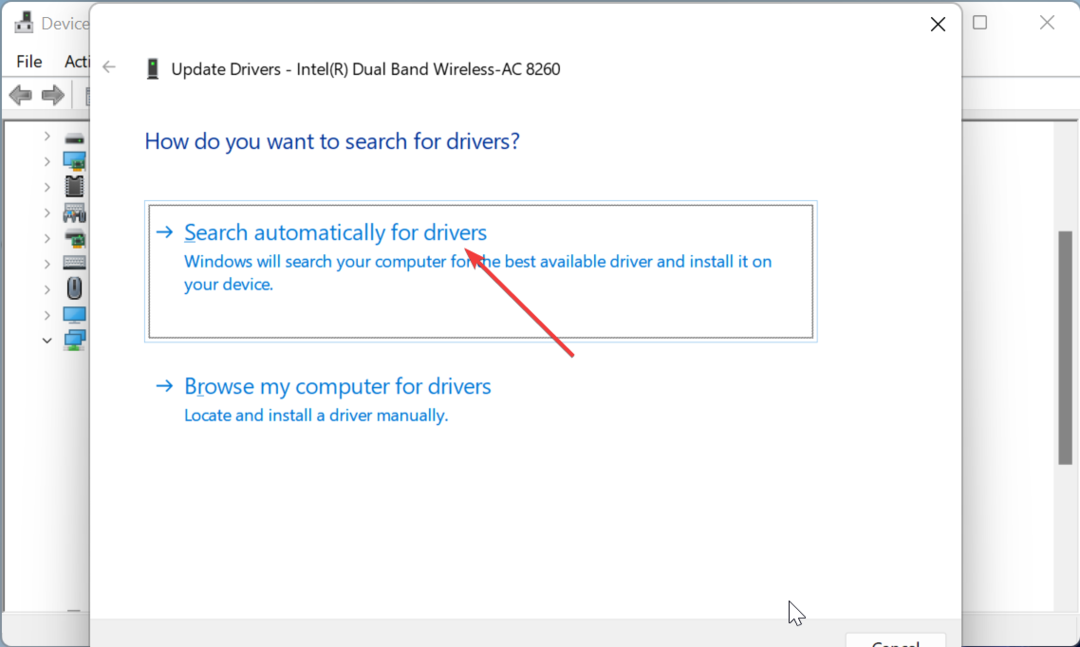
Grup veya kaynak doğru durumda değil hatasına yönelik başka bir etkili düzeltme, ağ bağdaştırıcısı sürücünüzü güncellemektir. Yukarıdaki adımların yanı sıra, indirmek için üreticinin web sitesine gidebilirsiniz.
Alternatif olarak, bu görevi gerçekleştirmek için bir otomatik sürücü güncelleme aracı kullanabilirsiniz. Bu mükemmel yazılım, güncelliğini yitirmiş ve eksik sürücüleri otomatik olarak tarar ve sizden çok az çaba harcayarak onları geri yükler.
⇒ DriverFix'i Alın
3. Ağ bağdaştırıcısını etkinleştir
- basın pencereler anahtar + R, tip ncpa.cplve tıklayın TAMAM.
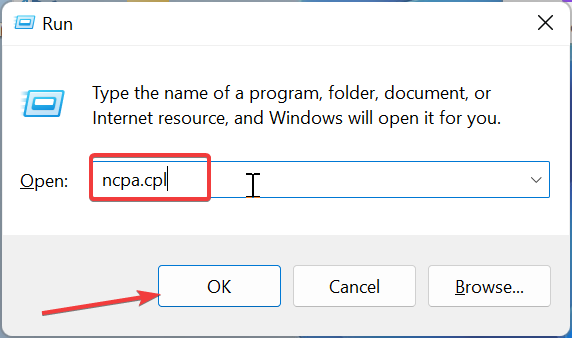
- Şimdi, ağ bağdaştırıcınıza sağ tıklayın ve tıklayın Olanak vermek.
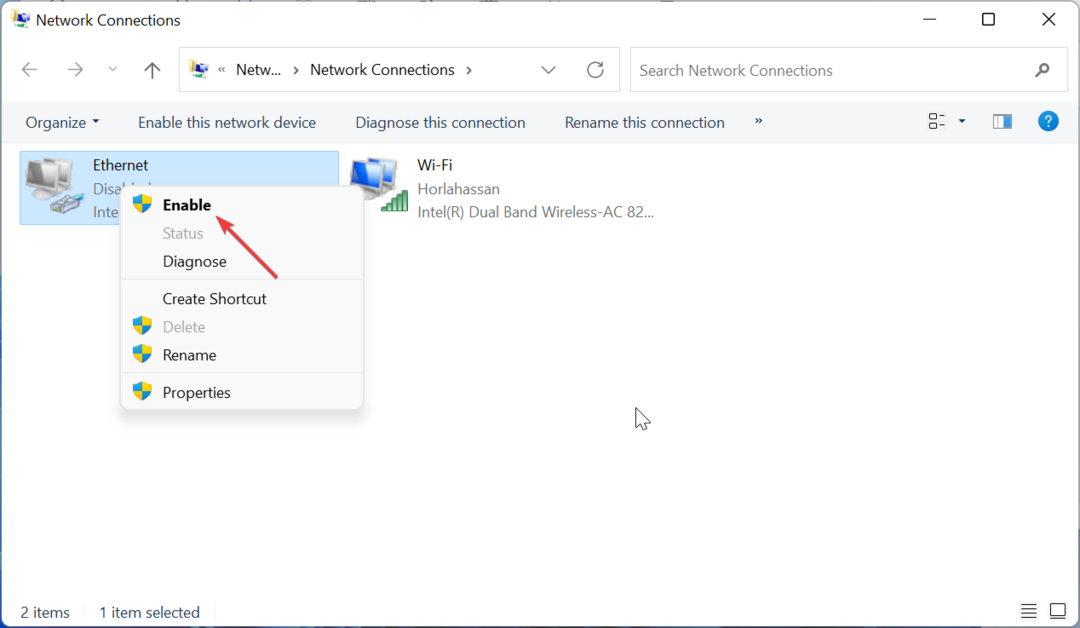
- Bağdaştırıcı etkinleştirilmişse, Devre dışı bırakmak seçenek ve tekrar Adım 2 birkaç dakika sonra etkinleştirmek için
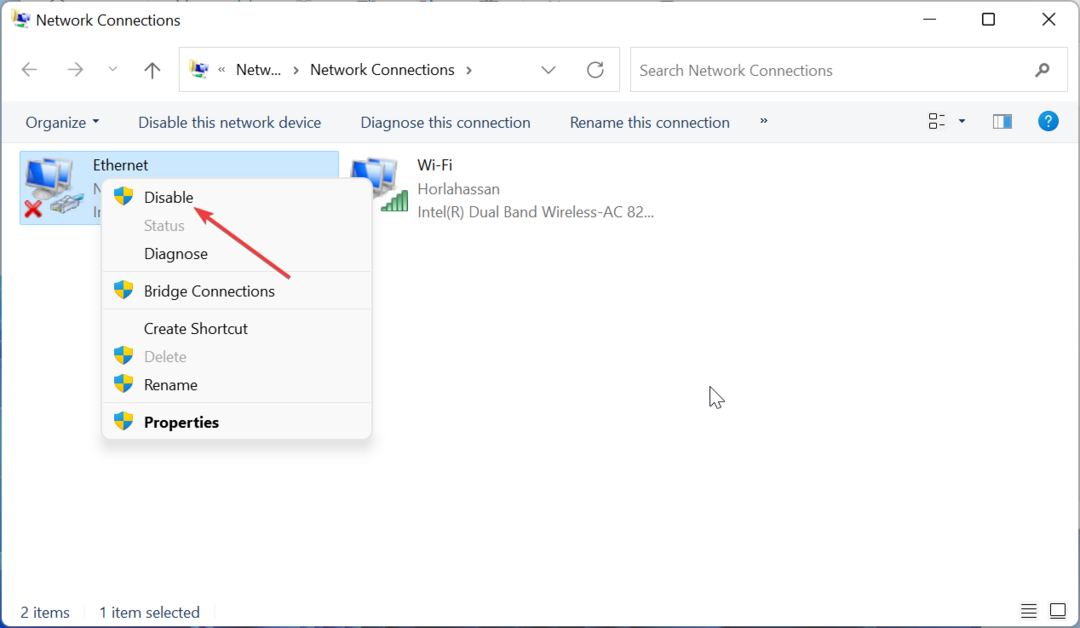
- Son olarak, PC'nizi yeniden başlatın.
Bazen, ağınız bilerek veya başka bir şekilde devre dışı bırakıldığı için grup veya kaynak doğru durumda değil hatasıyla karşı karşıya kalabilirsiniz. Sorunu çözmek için etkinleştirmeniz yeterlidir.
- Winsock Hatası 10054: Yaygın Nedenler ve Nasıl Onarılır
- Düzeltme: 0x000003eb Windows Yükleme Sürücüsü Hatası
- Belirtilen Ağ Parolası Doğru Değil [Düzelt]
4. Sistem dosyalarını onar
- basın pencereler anahtar türü komutve seçin Yönetici olarak çalıştır Komut İstemi altında.
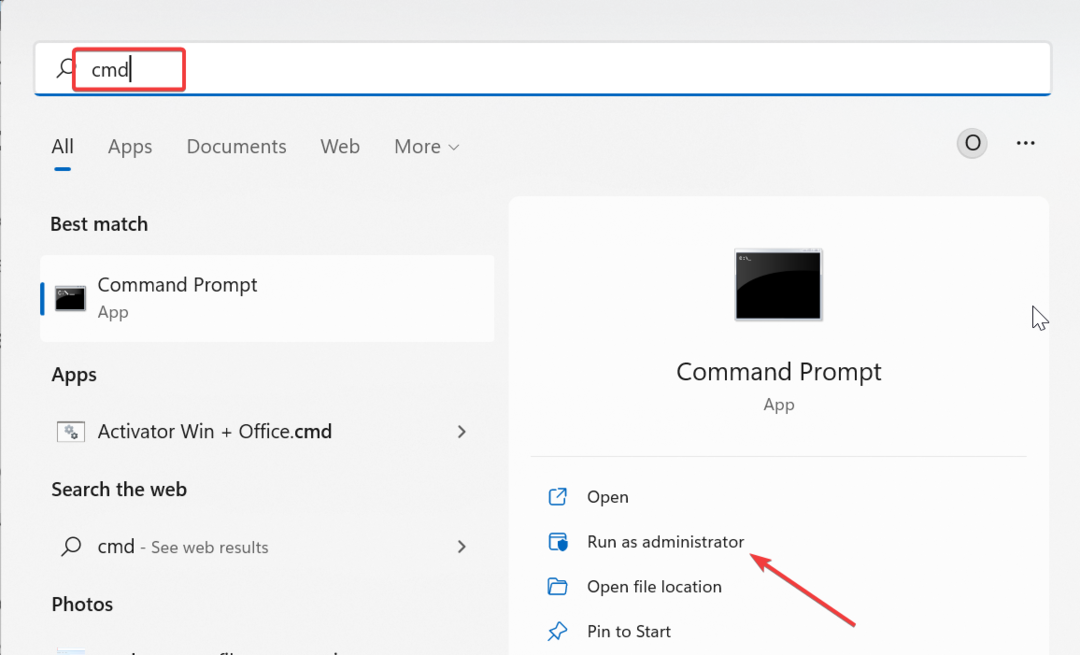
- Aşağıdaki komutu yazın ve tıklayın Girmek çalıştırmak için:
DISM /çevrimiçi /cleanup-image /restorehealth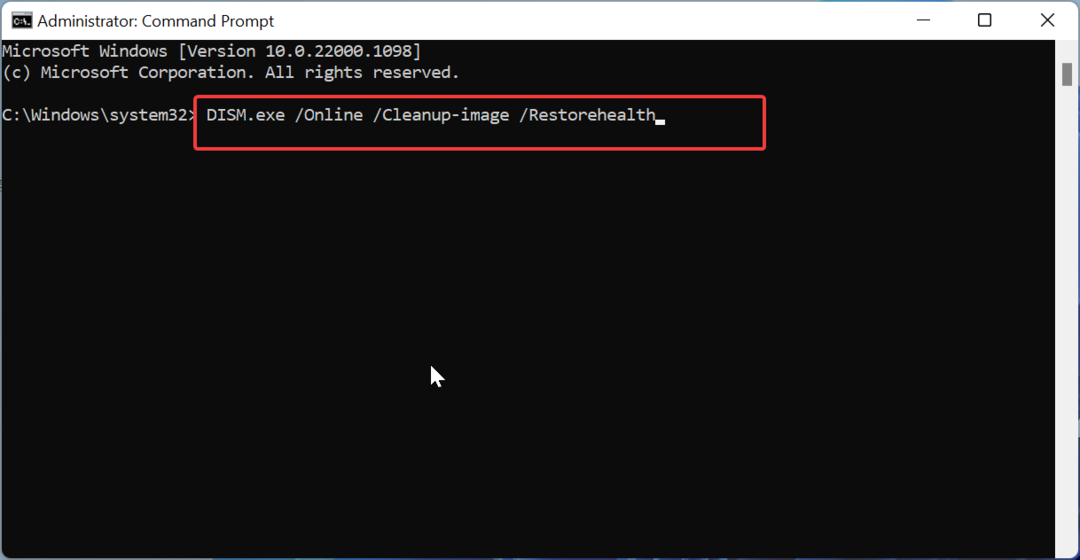
- Komutun çalışmayı bitirmesini bekleyin. Şimdi, aşağıdaki komutu çalıştırın:
sfc / tarama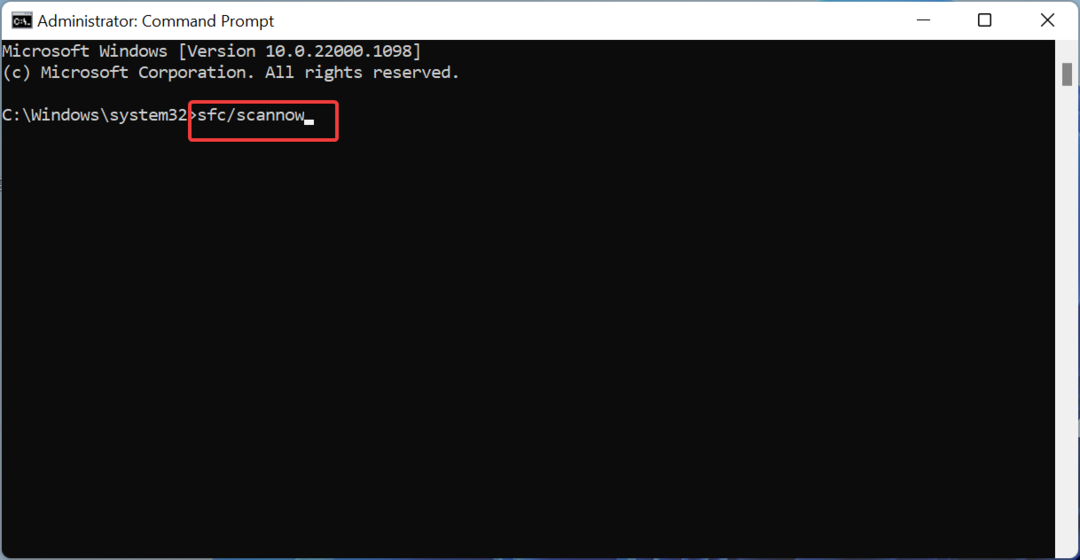
- Son olarak, komutun çalışmayı bitirmesini bekleyin ve bilgisayarınızı yeniden başlatın.
Bozuk sistem dosyaları, grup veya kaynak doğru durumda değil hatasının önde gelen nedenleri arasındadır. Neyse ki, Windows'un bu sorunu çözebilecek iki farklı aracı var.
Alternatif olarak, özel bir program kullanarak bu sorunu kalıcı olarak çözebilirsiniz. kale alet. Bu mükemmel araç, herhangi bir bozuk veya eksik dosyayı orijinal sürümle değiştirerek, bir dizi komutu çalıştırma ve dosyaları manuel olarak onarma stresinden kurtarır.
5. Yerleşik sorun gidericileri çalıştırın
- basın pencereler anahtar + BEN ve seç Sorun giderme sol bölmede.
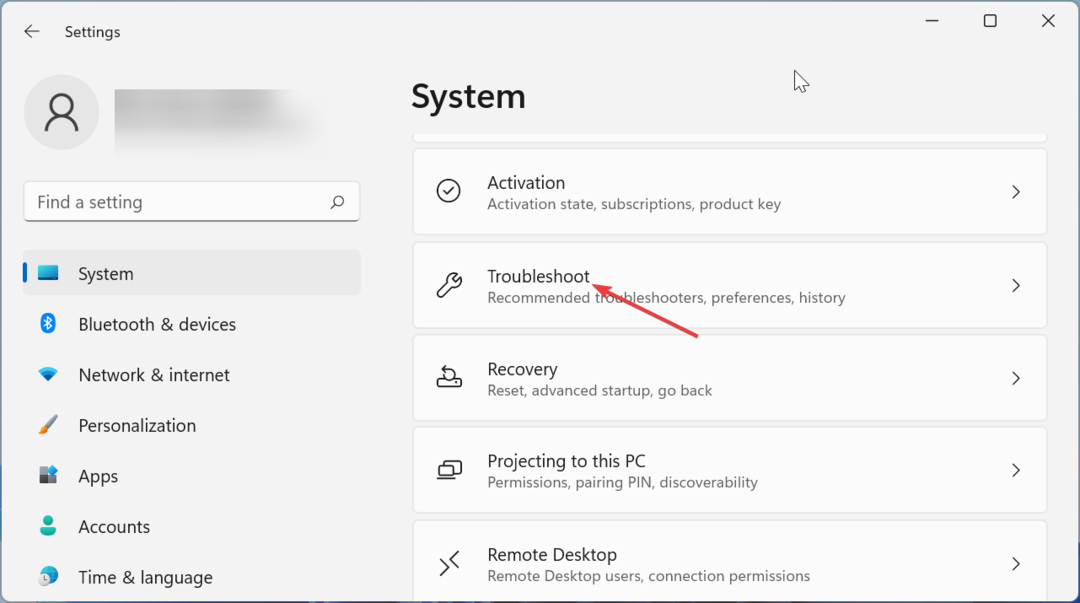
- Tıkla Diğer sorun gidericiler seçenek.
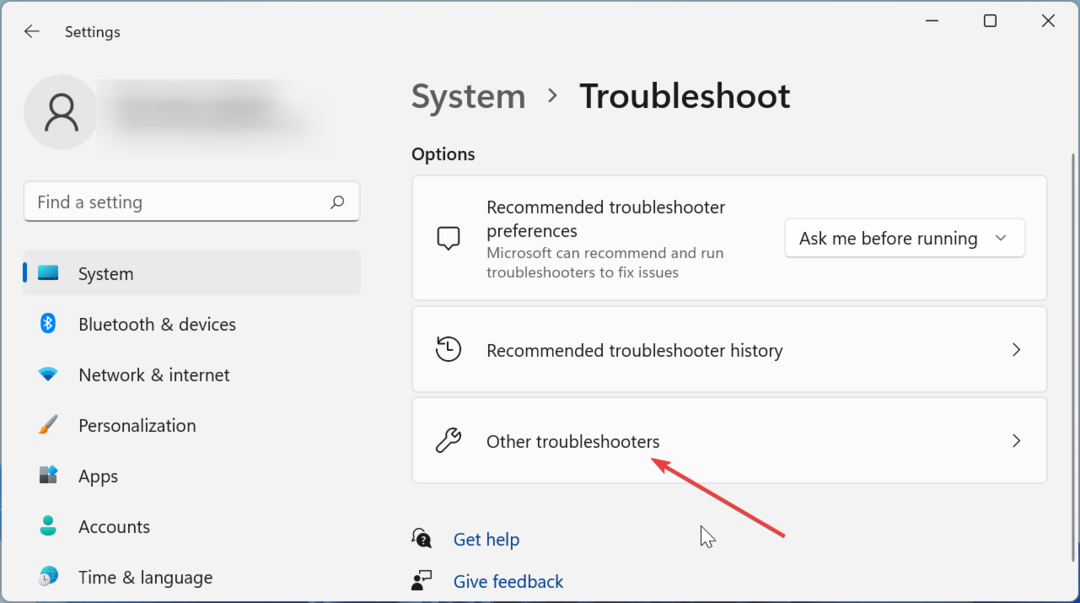
- Şimdi, tıklayın Koşmak düğmesinden önce Program Uyumluluğu Sorun Giderici seçeneğini seçin ve işlemi tamamlamak için ekrandaki talimatları izleyin.
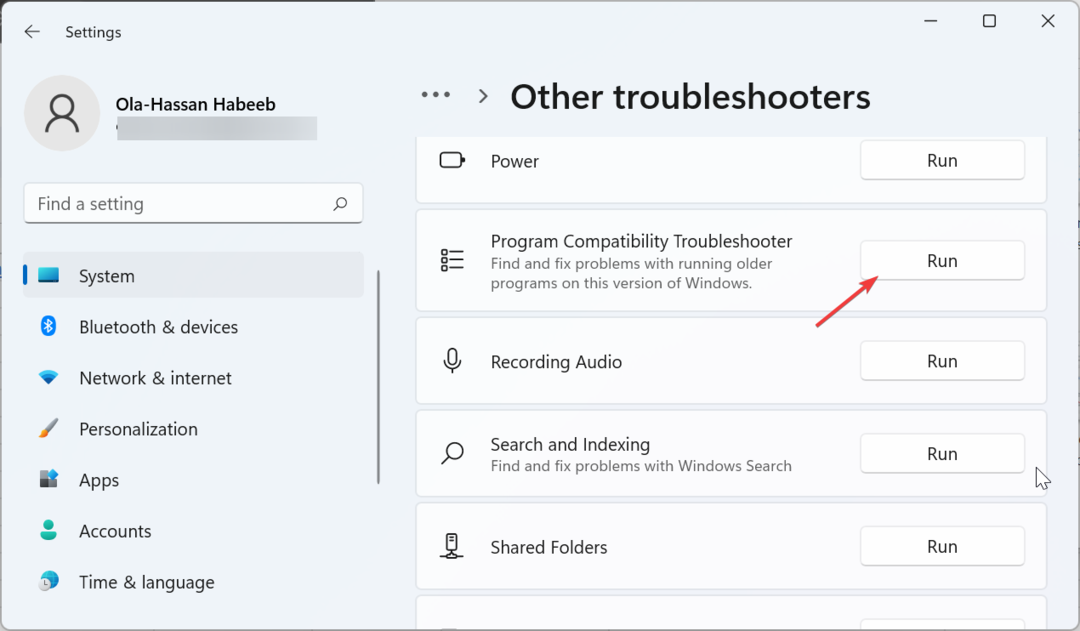
- Son olarak, tıklayın Koşmak düğmesinden önce Windows Mağazası Uygulamaları seçeneğini belirleyin ve ekrandaki talimatları izleyin.
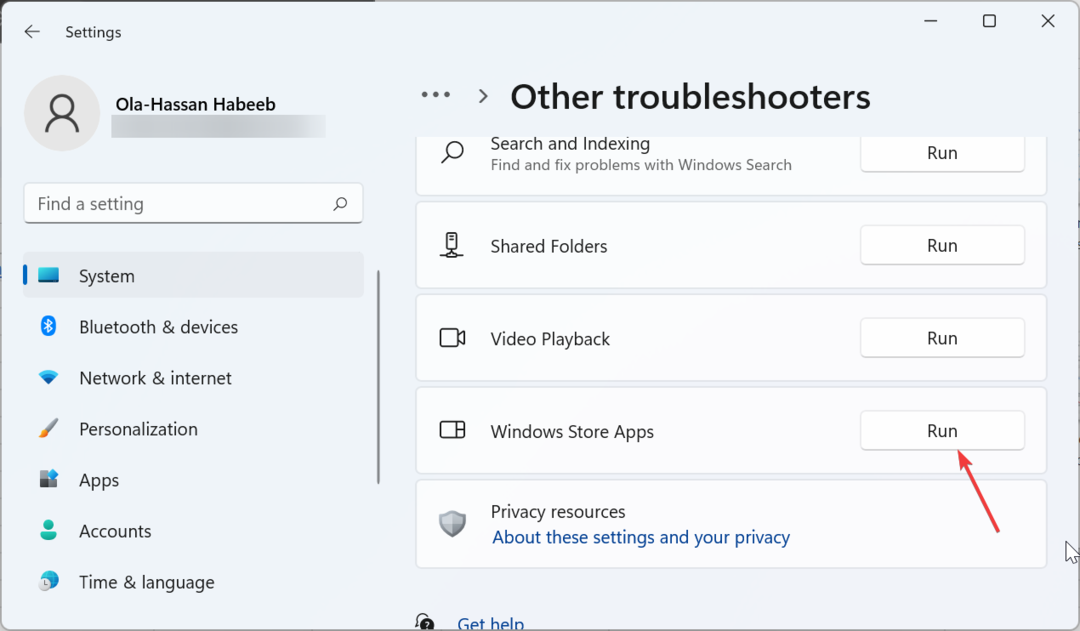
Bununla, grup veya kaynak doğru durumda değil hatasını düzeltmeye yönelik bu kapsamlı kılavuzu sonlandırabiliriz. Yukarıdaki çözümler sorunu çözmezse, PC'nizi sıfırlayın.
gibi başka sorunlarla karşılaşıyorsanız medya bağlantısı kesildi, düzeltmek için ayrıntılı kılavuzumuzu kontrol edin.
Sorunu çözebildiniz mi? Aşağıdaki yorumlarda bize bildirmekten çekinmeyin.
Hâlâ sorun mu yaşıyorsunuz? Bunları bu araçla düzeltin:
SPONSORLU
Sürücüyle ilgili bazı sorunlar, özel bir araç kullanılarak daha hızlı çözülebilir. Hala sürücülerinizle ilgili sorun yaşıyorsanız, indirin Sürücü Düzeltme ve birkaç tıklamayla çalıştırın. Bundan sonra, tüm hatalarınızı hemen devralmasına ve düzeltmesine izin verin!